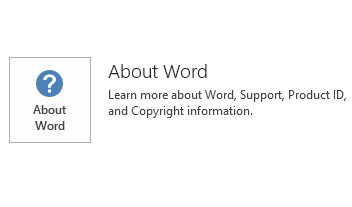توضح هذه المقالة التحديث 4011672 لعام 2016 مشروع Microsoft الذي تم إصداره في 6 شباط/فبراير عام 2018. يحتوي هذا التحديث على شرط مسبق.
يجب أن تدرك أن ينطبق هذا التحديث في "مركز تحميل microsoft" إلى Microsoft Installer (.msi)-المستند إلى إصدار Office 2016. لا يتم تطبيق إلى إصدارات Office 2016 انقر لتشغيل، مثل Microsoft Office 365 الصفحة الرئيسية. (كيفية تحديد؟)
التحسينات والإصلاحات
هذا التحديث على إصلاح المشكلات التالية:
لا يمكنك تعيين قيمة تكلفة لمورد تكلفة من خلال مربع الحوار تعيين الموارد إذا تم تعيين إعدادات Windows الإقليمية النرويجية. بدلاً من ذلك، تظهر رسالة الخطأ التالية:
يدعم هذا الحقل أرقام فقط.
إذا كنت قد كتبت أرقام فقط، حاول إدخال رقم أصغر حتى منزلتين عشريتين.
يرجى مراعاة السيناريو التالي:
-
أنك تستخدم إصدار اللغة الألمانية من مشروع عام 2016.
-
تعيين تنسيق التاريخ لاستخدام أسابيع. على سبيل المثال، "3/W05".
-
يمكنك إنشاء مهمة مجدولة تلقائياً.
-
تعديل حقل أما بدء أو إنهاء لتغيير التاريخ.
في هذا السيناريو، تتلقى رسالة الخطأ التالية:
التاريخ الذي أدخلته غير معتمدة لهذا الحقل. يجب أن تكون التواريخ بين 1 كانون الثاني/يناير 1984 حتى 31 كانون الأول/ديسمبر 2149.
أدخل التاريخ بالشكل الصحيح، على سبيل المثال-15/06/00 أو 15 حزيران/يونيه 2000
يرجى مراعاة السيناريو التالي:
-
لديك Project Professional 2016 وموقع "المشروع تطبيق ويب" في المؤسسة الخاصة بك.
-
إنشاء بعض حقول المشروع المخصصة وإضافتها إلى صفحات تفاصيل المشروع الخاص بك (PDPs).
-
في "مشروع تطبيق ويب"، صou إنشاء مشروع جديد وإضافة قيم للحقول المخصصة هذه.
-
فتح المشروع في Project Professional 2016، قم بتغيير وقم بحفظ المشروع.
-
افتح المشروع في "المشروع تطبيق ويب" وعرض قيم الحقل المخصص على خطط التطور الشخصي.
في هذه الحالة، قد يتم فقدان قيم هذه الحقول المخصصة.
يرجى مراعاة السيناريو التالي:
-
لديك مهمة لها مورد معين.
-
المهمة على انقسام. على سبيل المثال، هناك أسبوع العمل وأسبوع حيث يوجد أي عمل وثم أسبوع نهائي له بالعمل.
-
في الجدول الزمني لهذه المهمة، يمكنك إدخال ساعات في المهمة حيث أنه حتى التاريخ إنجاز العمل حيث يبدأ التقسيم.
-
ويقدم الجدول الزمني وثم تحديث حالة الموافقة.
-
بعد ذلك، يتم فتح المشروع في "المشروع تطبيق ويب" ويتم ضبط تاريخ انتهاء المهمة لتاريخ بعد حيث يتم إكمال العمل الفعلي. على سبيل المثال، يتم تعيين تاريخ الانتهاء الفعلي في وسط الأسبوع حيث يوجد أي عمل.
في هذه الحالة، ينتشر العمل الفعلي على طوال مدة.
كيفية تنزيل التحديث وتثبيته
Microsoft Update
استخدام Microsoft Update لتنزيل وتثبيت التحديث تلقائياً.
مركز التحميل
يتوفر هذا التحديث أيضا للتنزيل اليدوي وتثبيتها من "مركز تحميل microsoft".
إذا لم تكن متأكداً أي النظام الأساسي (32 بت أو 64 بت) الذي تقوم بتشغيله، راجع أنا تشغيل Office 32 بت أو 64 بت؟ بالإضافة إلى ذلك، راجع مزيد من المعلومات حول كيفية تنزيل ملفات دعم Microsoft.
قامت Microsoft بفحص هذا الملف بحثاً عن الفيروسات باستخدام أحدث برامج الكشف عن الفيروسات التي كانت متوفرة وقت نشر الملف. يتم تخزين الملف على ملقمات محسنة الأمان التي تساعد على منع إجراء أية تغييرات غير مصرح به إليه.
معلومات التحديث
المتطلبات الأساسية
لتطبيق هذا التحديث، يجب عليك تثبيت 2016 مشروع Microsoft.
معلومات إعادة التشغيل
قد تضطر إلى إعادة تشغيل جهاز الكمبيوتر بعد تثبيت هذا التحديث.
مزيد من المعلومات
لتحديد ما إذا كان تثبيت Office الخاص بك يستند إلى MSI أو انقر فوق التشغيل، اتبع الخطوات التالية:
-
بدء تشغيل تطبيق Office 2016.
-
من القائمة ملف ، حدد الحساب.
-
لعمليات تثبيت Office 2016 انقر لتشغيل، يتم عرض عنصر خيارات التحديث . التثبيتات المستندة إلى MSI، لا يتم عرض العنصر خيارات التحديث .
|
تثبيت Office 2016 Click-to-Run |
يستند إلى MSI 2016 Office |
|---|---|
|
|
|
كيفية إزالة تثبيت هذا التحديث
Windows 10
-
انتقل البدء، قم بإدخال عرض التحديثات المثبتة في مربع البحث في Windows ، ثم اضغط Enter.
-
في قائمة التحديثات، حدد موقع تحديد KB4011672 وثم حدد إلغاء التثبيت.
ويندوز 8 و Windows 8.1
-
اسحب في الحافة اليمنى من الشاشة، وحدد البحث. إذا كنت تستخدم ماوس، أشر إلى الركن الأيسر السفلي من الشاشة، وثم حدد البحث.
-
أدخل موقع windows update وحدد Windows Updateثم حدد التحديثات المثبتة.
-
في قائمة التحديثات، حدد موقع تحديد KB4011672 وثم حدد إلغاء التثبيت.
Windows 7
-
انتقل البدء، قم بإدخال تشغيل، ثم حدد تشغيل.
-
أدخل Appwiz.cpl، ومن ثم حدد "موافق".
-
حدد عرض التحديثات المثبتة.
-
في قائمة التحديثات، حدد موقع تحديد KB4011672 وثم حدد إلغاء التثبيت.
المراجع
التعرف على المصطلحات القياسية التي تستخدم لوصف تحديثات برامج Microsoft.
TechCenter نظام Office يحتوي على آخر التحديثات الإدارية وموارد التوزيع الاستراتيجية لكافة إصدارات Office.
معلومات الملف
x64
معلومات ملف المشروع x none.msp
|
معرف الملف |
اسم الملف |
إصدار الملف |
حجم الملف |
التاريخ |
الوقت |
|---|---|---|---|---|---|
|
Nameext.dll.x64 |
Nameext.dll |
16.0.4339.1000 |
320,768 |
16-Jan-2018 |
18:11 |
|
Nameext.dll.x86 |
Nameext.dll |
16.0.4651.1000 |
286,952 |
16-Jan-2018 |
18:13 |
|
Pjintl.dll_1033 |
Pjintl.dll |
16.0.4519.1000 |
4,402,448 |
16-Jan-2018 |
18:11 |
|
Winproj.exe |
Winproj.exe |
16.0.4654.1000 |
30,567,096 |
18-Jan-2018 |
01:24 |
x86
معلومات ملف المشروع x none.msp
|
معرف الملف |
اسم الملف |
إصدار الملف |
حجم الملف |
التاريخ |
الوقت |
|---|---|---|---|---|---|
|
Nameext.dll.x64 |
Nameext.dll |
16.0.4339.1000 |
320,768 |
16-Jan-2018 |
18:04 |
|
Nameext.dll.x86 |
Nameext.dll |
16.0.4651.1000 |
286,952 |
16-Jan-2018 |
18:03 |
|
Pjintl.dll_1033 |
Pjintl.dll |
16.0.4651.1000 |
4,377,336 |
16-Jan-2018 |
18:02 |
|
Winproj.exe |
Winproj.exe |
16.0.4654.1000 |
24,240,304 |
18-Jan-2018 |
01:20 |